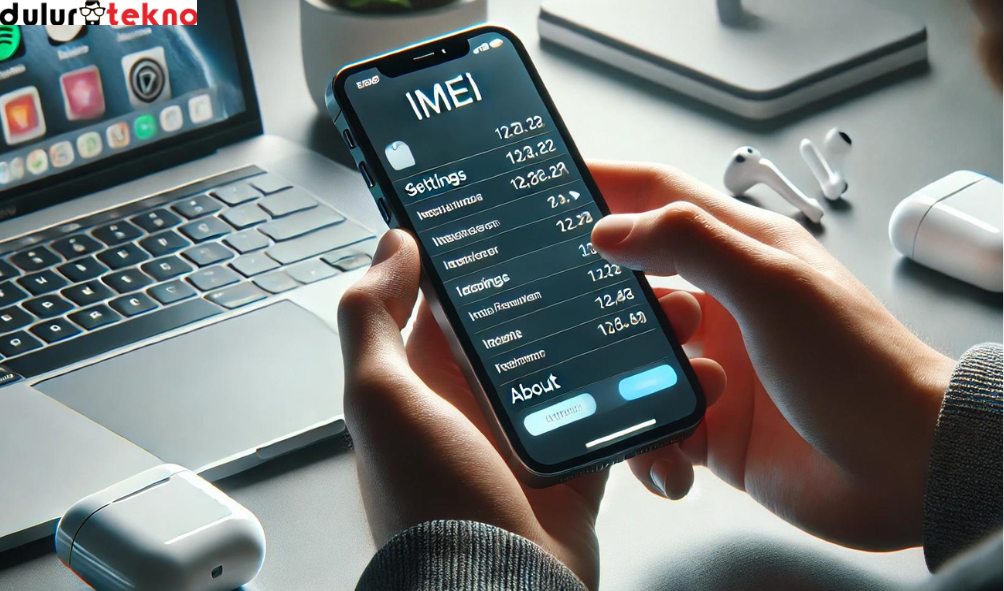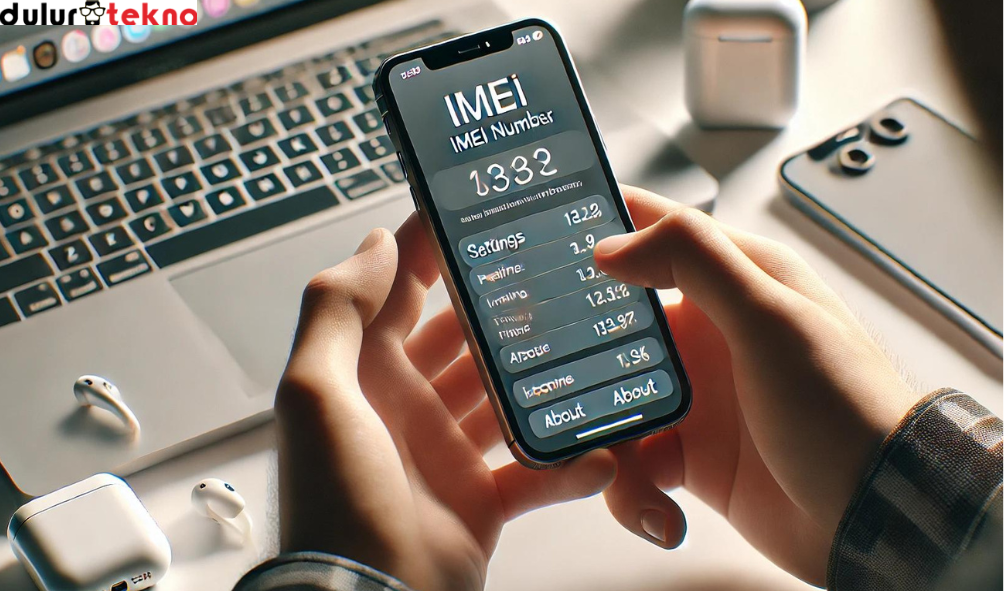Cara Cek IMEI eSIM di iPhone – Teknologi semakin berkembang, dan salah satu inovasi yang bikin banyak orang penasaran adalah eSIM. iPhone generasi terbaru sudah banyak yang mendukung eSIM, yaitu teknologi yang memungkinkan Kamu tidak perlu lagi menggunakan kartu SIM fisik.
Nah, sebelum Kamu mulai menggunakan eSIM, ada baiknya Kamu tahu gimana cara cek IMEI eSIM di iPhone. IMEI ini penting banget, apalagi kalau Kamu sering berurusan dengan operator atau ingin memeriksa legalitas ponsel Kamu. Jadi, yuk simak langkah-langkah lengkapnya!
Daftar Isi
Apa Itu IMEI dan eSIM?
Sebelum kita bahas cara cek IMEI eSIM di iPhone, Kamu perlu tahu dulu apa itu IMEI dan eSIM.
IMEI
IMEI (International Mobile Equipment Identity) adalah nomor identifikasi unik yang diberikan ke setiap perangkat seluler. IMEI ini fungsinya buat membedakan satu ponsel dengan yang lainnya, jadi setiap ponsel punya nomor IMEI yang berbeda-beda. IMEI sangat penting untuk melacak ponsel yang hilang atau dicuri, serta untuk memverifikasi apakah ponsel Kamu legal atau tidak.
eSIM
eSIM, singkatan dari embedded SIM, adalah teknologi baru yang menggantikan kartu SIM fisik. Dengan eSIM, Kamu bisa mengaktifkan paket data atau nomor telepon tanpa harus memasukkan kartu SIM ke dalam ponsel. Kelebihan eSIM adalah Kamu bisa dengan mudah mengganti operator atau menambah nomor tanpa perlu repot mengganti kartu SIM. iPhone seri terbaru seperti iPhone XR, iPhone XS, iPhone 11, hingga iPhone 14 sudah mendukung eSIM ini.
Kenapa IMEI eSIM Penting?
Setelah Kamu mengerti apa itu IMEI dan eSIM, mungkin Kamu bertanya-tanya, kenapa sih harus cek IMEI eSIM di iPhone? Nah, berikut beberapa alasan kenapa IMEI eSIM itu penting:
- Keamanan dan Verifikasi: IMEI digunakan untuk memastikan bahwa perangkat yang Kamu gunakan adalah perangkat yang sah. Kalau Kamu beli iPhone dari pihak ketiga, penting banget untuk cek IMEI-nya untuk memastikan kalau ponsel tersebut tidak tercuri atau ilegal.
- Layanan Operator: Operator seluler Kamu mungkin meminta nomor IMEI ketika Kamu ingin mengaktifkan eSIM atau layanan lainnya. Makanya, mengetahui IMEI eSIM bisa memudahkan proses aktivasi.
- Garansi dan Perbaikan: Ketika Kamu mengajukan klaim garansi atau membawa ponsel Kamu ke pusat layanan resmi, mereka biasanya akan memeriksa IMEI untuk memastikan bahwa perangkat tersebut asli dan masih dalam garansi.
Sekarang Kamu sudah paham kan kenapa cek IMEI eSIM itu penting? Mari kita lanjut ke bagian yang Kamu tunggu-tunggu, yaitu cara cek IMEI eSIM di iPhone.
Cara Cek IMEI eSIM di iPhone
Ada beberapa cara yang bisa Kamu gunakan untuk cek IMEI eSIM di iPhone. Berikut beberapa metode yang bisa Kamu coba:
1. Melalui Pengaturan iPhone
Ini cara yang paling mudah dan bisa Kamu lakukan dalam hitungan detik. Berikut langkah-langkahnya:
- Buka Pengaturan (Settings): Cari ikon aplikasi Pengaturan di layar utama iPhone Kamu dan ketuk untuk membukanya.
- Pilih General (Umum): Setelah berada di dalam Pengaturan, gulir ke bawah dan cari opsi “General” atau “Umum” dalam bahasa Indonesia.
- Ketuk About (Mengenai): Setelah Kamu memilih General, di bagian atas akan ada pilihan “About” atau “Mengenai.” Ketuk opsi ini.
- Cari Nomor IMEI: Di sini Kamu akan melihat informasi lengkap tentang perangkat iPhone Kamu, termasuk nomor IMEI. Untuk iPhone yang menggunakan eSIM, Kamu akan melihat bagian “IMEI eSIM.”
Metode ini sangat praktis dan cepat. Setelah menemukan IMEI, Kamu bisa menyalinnya atau mencatat untuk keperluan lainnya.
2. Melalui Aplikasi Telepon
Cara lainnya untuk cek IMEI eSIM di iPhone adalah menggunakan aplikasi Telepon. Metode ini cocok untuk Kamu yang lebih suka cara klasik dengan kode. Begini langkahnya:
- Buka Aplikasi Telepon: Buka aplikasi Telepon di iPhone Kamu seperti biasa.
- *Masukkan Kode #06#: Ketik kode *#06# pada papan tombol telepon, lalu tekan panggil.
- Lihat IMEI eSIM: Setelah Kamu menekan panggil, layar akan langsung menampilkan nomor IMEI iPhone Kamu, termasuk IMEI untuk eSIM.
Metode ini sangat sederhana dan tidak memerlukan pengaturan khusus. Cocok buat Kamu yang butuh cepat!
3. Cek di Kotak iPhone
Kalau Kamu masih menyimpan kotak iPhone Kamu, Kamu juga bisa menemukan nomor IMEI eSIM di sana. Caranya cukup lihat di bagian belakang kotak iPhone, biasanya nomor IMEI tercetak di sana bersama informasi penting lainnya tentang perangkat.
Apa yang Harus Dilakukan Setelah Mengetahui IMEI eSIM?
Setelah Kamu berhasil cek IMEI eSIM di iPhone, berikut beberapa hal yang bisa Kamu lakukan:
- Cek Legalitas Ponsel: Kamu bisa menggunakan IMEI ini untuk mengecek apakah ponsel Kamu legal atau tidak. Di Indonesia, Kamu bisa melakukan pengecekan IMEI melalui situs resmi Kemenperin atau aplikasi yang disediakan.
- Aktivasi eSIM: Jika Kamu baru ingin mengaktifkan eSIM, beberapa operator mungkin akan meminta nomor IMEI eSIM untuk memverifikasi perangkat Kamu. Jadi, pastikan Kamu mencatat nomor tersebut.
- Keamanan Tambahan: Catat nomor IMEI Kamu di tempat yang aman. Jika suatu saat ponsel Kamu hilang atau dicuri, Kamu bisa melaporkan IMEI ini ke pihak berwajib atau operator untuk melacak atau memblokir perangkat tersebut.
Baca Juga: Cara Agar WhatsApp Android Seperti iPhone
Itulah dia panduan lengkap tentang cara cek IMEI eSIM di iPhone. Teknologi eSIM ini memang memudahkan kita untuk mengelola kartu SIM secara digital, tapi jangan lupa kalau IMEI tetaplah penting untuk diperiksa. Baik untuk keamanan, legalitas, maupun keperluan teknis lainnya. Kamu bisa cek IMEI eSIM di iPhone lewat pengaturan, aplikasi telepon, atau kotak perangkat.
Jadi, sekarang Kamu sudah tahu kan cara cek IMEI eSIM di iPhone? Yuk, segera cek iPhone Kamu dan pastikan semuanya dalam kondisi aman dan legal!